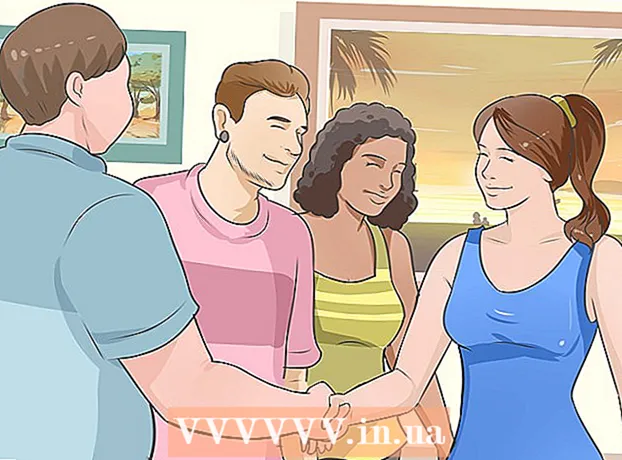Аутор:
Eugene Taylor
Датум Стварања:
15 Август 2021
Ажурирати Датум:
1 Јули 2024

Садржај
- На корак
- Метод 1 од 2: Додајте другу и осу
- Метод 2 од 2: Промените тип графикона другог скупа података
- Савети
Може бити врло корисно графички приказати више трендова података помоћу програма Екцел. Али ако подаци имају различите јединице, можда мислите да не можете да направите потребни графикон. Без страха, можете - и у принципу је врло једноставно!
На корак
Метод 1 од 2: Додајте другу и осу
 Направите графикон у Екцелу као што бисте то урадили да су све јединице једнаке.
Направите графикон у Екцелу као што бисте то урадили да су све јединице једнаке. Идите на графикон и кликните десним тастером миша на линију скупа података где желите да додате додатну осу и. На пример, ако желите да додате додатну осу и за стопу ангажовања, кликните црвену линију.
Идите на графикон и кликните десним тастером миша на линију скупа података где желите да додате додатну осу и. На пример, ако желите да додате додатну осу и за стопу ангажовања, кликните црвену линију.  Изаберите „Формат Дата Сериес“.
Изаберите „Формат Дата Сериес“. У оквиру „Осовине“ одаберите радио дугме „Секундарна ос“.
У оквиру „Осовине“ одаберите радио дугме „Секундарна ос“. Изаберите У реду и друга и оса би се сада требала појавити на графикону.
Изаберите У реду и друга и оса би се сада требала појавити на графикону.
Метод 2 од 2: Промените тип графикона другог скупа података
 Вратите се на графикон и кликните десним тастером миша на линију скупа података за коју желите да додате додатну осу и. На пример, ако желите да додате додатну осу и за стопу ангажовања, кликните црвену линију.
Вратите се на графикон и кликните десним тастером миша на линију скупа података за коју желите да додате додатну осу и. На пример, ако желите да додате додатну осу и за стопу ангажовања, кликните црвену линију.  Изаберите „Отхер Грапх Сериес Типе“...’
Изаберите „Отхер Грапх Сериес Типе“...’  Изаберите тип графикона који желите да користите за свој други скуп података. У овом примеру је изабран графикон колона.
Изаберите тип графикона који желите да користите за свој други скуп података. У овом примеру је изабран графикон колона.
Савети
- Можете да направите три или више оси и у програму Екцел помоћу ЕЗплот или Мулти_И са ОффицеЕкпандер.цом. Прво испробајте демо верзију да бисте били сигурни да желите ово.
- Ако је потребно, покушајте прво помоћу једноставног прикупљања података да бисте прво покушали.